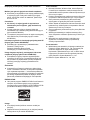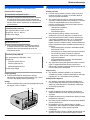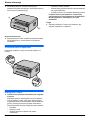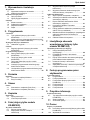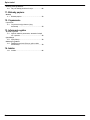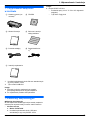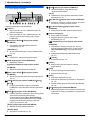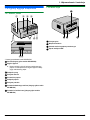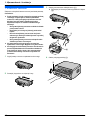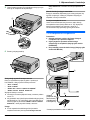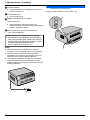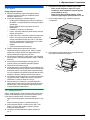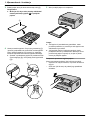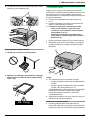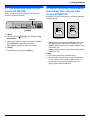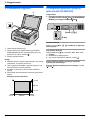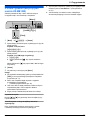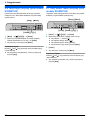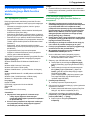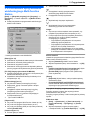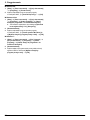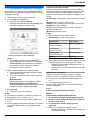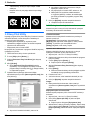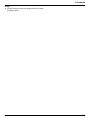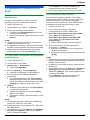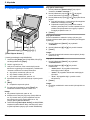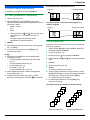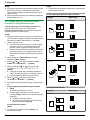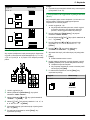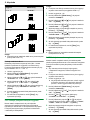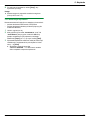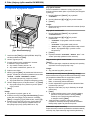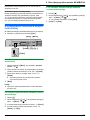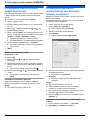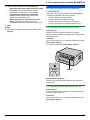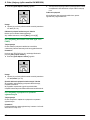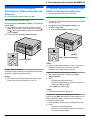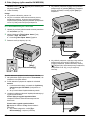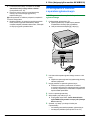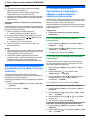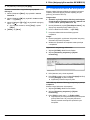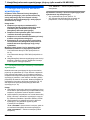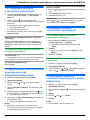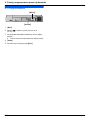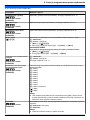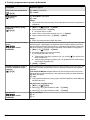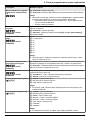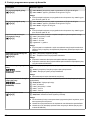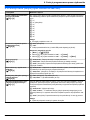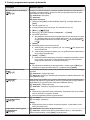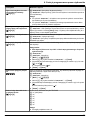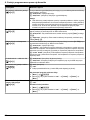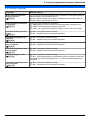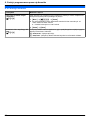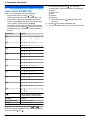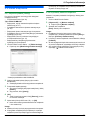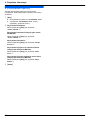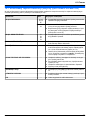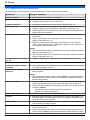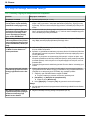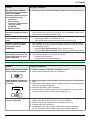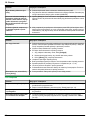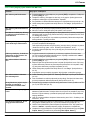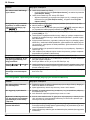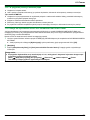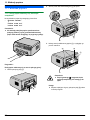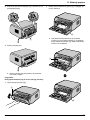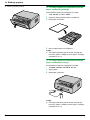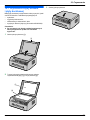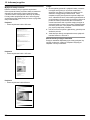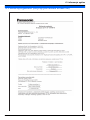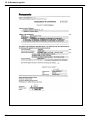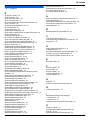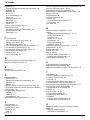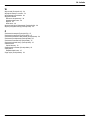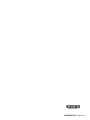Panasonic KXMB1500PD Instrukcja obsługi
- Kategoria
- Wydrukować
- Typ
- Instrukcja obsługi
Niniejsza instrukcja jest również odpowiednia dla

Instrukcja użytkowania
Urządzenie wielofunkcyjne
Na ilustracji przedstawiono model KX-MB1500.
Model KX-MB1500PD
KX-MB1520PD
R NIE PODŁĄCZAJ urządzenia do portu USB komputera, zanim takie polecenie nie pojawi się podczas instalacji
oprogramowania wielofunkcyjnego Multi-Function Station (CD-ROM).
Tylko model KX-MB1520:
R Urządzenie jest zgodne z usługą identyfikacji abonenta wywołującego. Wymagane jest uruchomienie usługi
u operatora/firmy telekomunikacyjnej.
FOR ENGLISH USERS:
You can select English for the display and report (feature #110, page 49).

Dziękujemy za zakupienie produktu marki Panasonic.
Możliwe jest wybranie języka komunikatów urządzenia.
R Komunikaty na wyświetlaczu oraz raporty podawane będą
w wybranym języku. Fabrycznie ustawiony jest język
polski. Jeśli chcesz zmienić to ustawienie, patrz funkcja
#110 na str. 49.
Ostrzeżenie:
R Nie ścieraj i nie używaj gumki do wycierania na
zadrukowanej stronie papieru, gdyż druk może się
rozmazać.
R W razie problemów należy w pierwszej kolejności
skontaktować się z dostawcą usług telekomunikacyjnych
(tylko model KX-MB1520).
R To urządzenie jest przeznaczone do użytku w analogowej
sieci telefonicznej w Polsce (dotyczy tylko modelu
KX-MB1520).
Informacje o zgodności z obowiązującymi dyrektywami UE
(dotyczy tylko modelu KX-MB1500):
R Skontaktuj się z upoważnionym przedstawicielem:
Panasonic Testing Centre
Panasonic Marketing Europe GmbH
Winsbergring 15, 22525 Hamburg, Niemcy
Uwaga dotycząca utylizacji, przekazywania lub zwrotu
urządzenia (dotyczy tylko modelu KX-MB1520):
R W urządzeniu mogą być zapisane prywatne/poufne
informacje. W celu ochrony prywatności/poufności tych
danych zaleca się wykasowanie z pamięci urządzenia
informacji przed jego utylizacją, przekazaniem lub
zwrotem.
Środowisko:
R W strategii firmy Panasonic poświęcono wiele miejsca
trosce o środowisko naturalne, we wszystkich aspektach
cyklu użytkowania produktu — od tworzenia produktu do
energooszczędnych projektorów od większych możliwości
ponownego użytkowania produktu do lepszych zasad
pakowania produktów zmniejszających ilość odpadów.
ENERGY STAR:
R Jako partner programu ENERGY STAR
®
firma Panasonic
oznajmia, że produkt ten spełnia normy wydajności
energetycznej programu ENERGY STAR. ENERGY STAR
jest znakiem handlowym zarejestrowanym w USA.
Uwaga:
R W niniejszej instrukcji sufiks w numerze modelu jest
pomijany.
R Większość ilustracji umieszczonych w niniejszej instrukcji
obsługi odnosi się do modelu KX-MB1500.
Znaki towarowe:
R Microsoft, Windows, Windows Vista, Internet Explorer
i PowerPoint to zastrzeżone znaki towarowe lub znaki
towarowe Microsoft Corporation w Stanach Zjednoczonych
i/lub w innych krajach.
R Pentium jest zastrzeżonym znakiem towarowym firmy Intel
Corporation w Stanach Zjednoczonych i innych krajach.
R Zrzuty ekranowe produktów firmy Microsoft zostały
wykorzystane za zgodą firmy Microsoft Corporation.
R Adobe i Reader to zastrzeżone znaki towarowe albo znaki
towarowe firmy Adobe Systems Incorporated w Stanach
Zjednoczonych i/lub innych krajach.
R Avery to zastrzeżony znak towarowy firmy Avery Dennison
Corporation.
R XEROX jest zastrzeżonym znakiem towarowym firmy
Xerox Corporation w Stanach Zjednoczonych i/lub innych
krajach.
R Wszystkie inne znaki towarowe i znaki fabryczne
wymienione w niniejszej Instrukcji są własnością
odnośnych producentów.
Prawa autorskie:
R Właścicielem praw autorskich niniejszego materiału jest
Panasonic System Networks Co., Ltd.; kopiowanie jest
dozwolone wyłącznie do użytku wewnętrznego.
Kopiowanie w jakimkolwiek innym celu, w całości lub we
fragmentach, jest zabronione bez uzyskania pisemnej
zgody Panasonic System Networks Co., Ltd.
© Panasonic System Networks Co., Ltd. 2011
2

Bezpieczeństwo użytkownika
Promieniowanie laserowe
URZĄDZENIE LASEROWE KLASA 1
R W drukarce urządzenia zastosowano laser. Używanie
przycisków lub dokonywanie regulacji niezgodnych
z instrukcją lub wykonywanie procedur innych niż tutaj
opisane może narazić użytkownika na niebezpieczne
promieniowanie.
Parametry diody laserowej
Moc wyjściowa lasera: maks. 10 mW
Długość fali: 760 nm - 800 nm
Rodzaj emisji: Ciągła
Światło LED
DIODA LED KLASY 1
R Kiedy używasz urządzenia, nie patrz bezpośrednio
w światło emitowane przez diody LED skanera CIS.
Działanie takie może doprowadzić do utraty lub
uszkodzenia wzroku.
Parametry diody LED CIS
Moc promieniowania LED: Maks. 1 mW
Długość fali:
Czerwone typowo 630 nm
Zielone typowo 520 nm
Niebieskie typowo 465 nm
Rodzaj emisji: Ciągła
Zespół grzewczy
R Podczas drukowania lub bezpośrednio po jego
zakończeniu nagrzewa się zespół grzewczy (A). Jest to
normalne. Nie dotykaj zespołu grzewczego.
Uwaga:
R Miejsce znajdujące się przy pokrywie tylnej (B) także może
się nagrzać. Jest to normalne.
AB
Zapewnienie optymalnego działania
Kaseta z tonerem
R Podczas wymiany kasety z tonerem dopilnuj, aby kurz,
woda lub inne płyny nie miały z nią kontaktu. Może to
wpłynąć na jakość drukowania.
R Aby uzyskać optymalne wyniki, zaleca się stosowanie
oryginalnych kaset z tonerem marki Panasonic. Producent
nie ponosi odpowiedzialności za niżej wymienione
problemy spowodowane przez użycie kaset z tonerem
innych firm niż Panasonic:
– Uszkodzenie urządzenia
– Słaba jakość druku
– Nieprawidłowa praca
R Nie pozostawiaj na długo kasety z tonerem bez
opakowania ochronnego. Wpłynie to na jakość druku.
R Przed zainstalowaniem kasety z tonerem zapoznaj się
z procedurą przedstawioną na str. 10. Po przeczytaniu
otwórz opakowanie ochronne, w którym znajduje się
kaseta z tonerem. Kaseta z tonerem zawiera światłoczuły
bęben. Wystawienie bębna na działanie światła może go
zniszczyć.
– Nie wystawiaj kasety z tonerem na działanie światła
przez ponad 5 minut.
– Nie dotykaj ani nie zarysuj zielonej powierzchni bębna.
– Nie umieszczaj kasety z tonerem w miejscach
zakurzonych, brudnych lub w miejscach o wysokiej
wilgotności powietrza.
– Nie wystawiaj kasety z tonerem na bezpośrednie
działanie promieni słonecznych.
R Aby optymalnie wykorzystać żywotność kasety z tonerem,
nigdy nie wyłączaj zasilania zaraz po zakończeniu
drukowania. Pozostaw urządzenie włączone przez min. 30
minut po zakończeniu drukowania.
Miejsce pracy
R Aby zapobiec wadliwemu działaniu, nie umieszczaj
urządzenia w pobliżu urządzeń wytwarzających silne pole
magnetyczne, np. obok telewizora lub głośników.
Elektryczność statyczna
R Aby zapobiec uszkodzeniu interfejsów telefaksu i/lub
innych podzespołów wewnętrznych przez elektryczność
statyczną, przed dotknięciem złącz dotknij metalowego
uziemionego przedmiotu.
Środowisko
R Umieść urządzenie z dala od urządzeń generujących
zakłócenia elektryczne, takich jak lampy fluorescencyjne,
czy silniki.
R Urządzenie należy chronić przed kurzem, wilgocią, wysoką
temperaturą i wibracjami.
R Nie należy narażać urządzenia na bezpośrednie działanie
promieni słonecznych.
R Na urządzeniu nie wolno stawiać żadnych ciężkich
przedmiotów. Jeśli urządzenie nie będzie używane przez
dłuższy okres czasu, wyjmij wtyczkę z gniazda
zasilającego.
R Urządzenie należy umieścić z daleka od źródeł ciepła, jak
grzejniki, kuchenki itp. Unikaj także wilgotnych piwnic.
3
Ważne informacje

R Nie zasłaniaj otworów i szczelin wentylacyjnych
urządzenia. Regularnie kontroluj je i usuwaj nagromadzony
kurz za pomocą odkurzacza (A).
A
A
Rutynowa konserwacja
R Wytrzyj zewnętrzną część urządzenia miękką ściereczką.
Nie używaj benzyny, rozcieńczalnika ani proszku do
szorowania.
Przenoszenie urządzenia
Przenosząc urządzenie, chwyć je w sposób pokazany na
ilustracji.
Nielegalne kopie
R Tworzenie kopii pewnych dokumentów jest niezgodne
z prawem.
Kopiowanie pewnych dokumentów może być nielegalne
w twoim państwie. Osoby wykonujące nielegalne kopie
mogą zostać skazane na karę więzienia i/lub na zapłacenie
grzywny. Poniżej przytoczono przykłady dokumentów,
których kopiowanie może być nielegalne w twoim państwie.
– Pieniądze
– Banknoty i czeki
– Obligacje bankowe i rządowe oraz papiery
wartościowe
– Paszporty i dowody osobiste
– Materiał objęty prawami autorskimi lub znaki towarowe
bez zgody właściciela
– Znaczki pocztowe i inne zbywalne dokumenty prawne
Powyższa lista nie jest kompletna i nie ponosimy
odpowiedzialności za jej kompletność lub dokładność.
W razie wątpliwości, skontaktuj się ze swoim
adwokatem.
Uwaga:
R Zainstaluj urządzenie w miejscu pod nadzorem, aby
zapobiec nielegalnemu kopiowaniu.
4
Ważne informacje

1. Wprowadzenie i instalacja
Wyposażenie
1.1 Wyposażenie załączone w zestawie .....................7
1.2 Materiały eksploatacyjne .......................................7
Rozmieszczenie przycisków
1.3 Opis przycisków ....................................................8
1.4 Ogólny wygląd urządzenia ....................................9
Instalacja
1.5 Kaseta z tonerem ................................................10
1.6 Podłączenie urządzenia ......................................11
1.7 Włączanie zasilania .............................................12
1.8 Papier ..................................................................13
2. Przygotowanie
Ustawienia
2.1 Tryb wybierania (dotyczy tylko modelu
KX-MB1520) ........................................................17
2.2 Wybór trybu pracy (skanowanie/kopiowanie) (faks:
dotyczy tylko modelu KX-MB1520) .....................17
Wymagania dotyczące dokumentów
2.3 Ustawienia oryginału ...........................................18
Głośność
2.4 Regulacja głośności (dotyczy tylko modelu
KX-MB1520) ........................................................18
Programowanie początkowe
2.5 Data i godzina (dotyczy tylko modelu
KX-MB1520) ........................................................19
2.6 Twoje logo (dotyczy tylko modelu
KX-MB1520) ........................................................20
2.7 Twój numer faksu (dotyczy tylko modelu
KX-MB1520) ........................................................20
2.8 Instalacja oprogramowania wielofunkcyjnego
Multi-Function Station ..........................................21
2.9 Uruchamianie oprogramowania wielofunkcyjnego
Multi-Function Station ..........................................23
3. Drukarka
Drukarka
3.1 Drukowanie z aplikacji Windows .........................25
3.2 Easy Print Utility ..................................................26
4. Skaner
Skaner
4.1 Skanowanie z urządzenia (Push Scan) ...............28
4.2 Skanowanie z komputera (Pull Scan) .................29
5. Kopiarka
Kopiowanie
5.1 Wykonywanie kopii ..............................................30
5.2 Inne funkcje kopiowania ......................................31
6. Faks (dotyczy tylko modelu
KX-MB1520)
Wysyłanie dokumentów
6.1 Ręczne wysyłanie faksu ......................................36
6.2 Zapisywanie numerów w książce
telefonicznej ........................................................37
6.3 Wysyłanie faksu za pomocą książki
telefonicznej ........................................................38
6.4 Wysyłanie dokumentu elektronicznego jako
dokument faksowy z komputera ..........................38
Odbieranie dokumentów
6.5 Wybór sposobu korzystania z urządzenia ...........39
6.6 Automatyczne odbieranie dokumentów: Odbiór
automatyczny włączony ......................................41
6.7 Ręczne odbieranie dokumentów: Odbiór
automatyczny wyłączony .....................................41
6.8 Korzystanie z telefaksu z aparatem
zgłoszeniowym ....................................................43
6.9 Polling (pobieranie wiadomości pozostawionych do
odbioru na innym telefaksie) ...............................44
6.10 Blokada wiadomości niepożądanych (zapobieganie
odbieraniu dokumentów od określonych
abonentów) ..........................................................44
6.11 Odbieranie faksu do komputera ..........................45
7. Identyfikacja abonenta
wywołującego (dotyczy tylko
modelu KX-MB1520)
Identyfikacja abonenta wywołującego
7.1 Usługa identyfikacji abonenta
wywołującego ......................................................46
7.2 Przeglądanie informacji o abonentach
wywołujących ......................................................47
7.3 Edycja numeru telefonu abonenta wywołującego
przed oddzwonieniem/zapisaniem ......................47
7.4 Usuwanie informacji o abonentach
wywołujących ......................................................47
7.5 Zapisywanie informacji o abonencie wywołującym
w książce telefonicznej ........................................47
8. Funkcje programowane przez
użytkownika
Zestawienie funkcji
8.1 Programowanie ...................................................48
8.2 Funkcje podstawowe ...........................................49
8.3 Funkcje faksu (dotyczy tylko modelu
KX-MB1520) ........................................................53
8.4 Funkcje kopiarki ..................................................57
8.5 Funkcje drukarki ..................................................58
8.6 Funkcje skanera ..................................................59
9. Przydatne informacje
Przydatne informacje
9.1 Tryb wpisywania znaków (dotyczy tylko modelu
KX-MB1520) ........................................................60
9.2 Status urządzenia ................................................61
9.3 Anulowanie operacji ............................................62
10. Pomoc
Raporty i wyświetlanie
10.1 Komunikaty raportu transmisji (dotyczy tylko modelu
KX-MB1520) ........................................................63
10.2 Wyświetlanie komunikatów .................................64
5
Spis treści

Rozwiązywanie problemów
10.3 Gdy nie działają określone funkcje ......................66
11. Blokady papieru
Blokady
11.1 Blokada papieru ..................................................72
12. Czyszczenie
Czyszczenie
12.1 Czyszczenie szyby skanera i płyty
dociskowej ...........................................................75
13. Informacje ogólne
Wydruki raportów
13.1 Wydruk ustawień parametrów, zawartości książki
tel. i raportów .......................................................76
Specyfikacja
13.2 Specyfikacja ........................................................76
Deklaracja zgodności
13.3 Deklaracja zgodności (Dotyczy tylko modelu
KX-MB1520) ........................................................79
14. Indeks
14.1 Indeks...........................................................81
6
Spis treści

1.1 Wyposażenie załączone
w zestawie
A Kaseta z tonerem (roz-
ruchowa)
*1
B CD-ROM
C Ważne informacje D Skrócona instrukcja
obsługi telefaksu
E Przewód zasilający F Przewód telefonicz-
ny
*2
G Instrukcja użytkowania
*1 Umożliwia wydrukowanie około 500 stron standardowych
wg normy ISO/IEC 19752.
*2 Tylko model KX-MB1520
Uwaga:
R Zachowaj oryginalne opakowanie na wypadek
późniejszego transportu lub wysyłki urządzenia.
R Po rozpakowaniu produktu złóż opakowanie.
1.2 Materiały eksploatacyjne
n Materiały eksploatacyjne
W celu zapewnienia właściwego funkcjonowania urządzenia
zalecane jest używanie kasety z tonerem marki Panasonic.
– Kaseta z tonerem
R Model: KX-FAT410X
R Umożliwia wydrukowanie około 2 500 stron
standardowych wg normy ISO/IEC 19752.
Uwaga:
R Norma ISO/IEC 19752 to:
– Środowisko pracy: 23 ± 2 °C / 50 ± 10% wilgotności
względnej
– Tryb druku: Ciągły druk
7
1. . Wprowadzenie i instalacja
1. Wprowadzenie i instalacja

1.3 Opis przycisków
A B C
D FEGHIJKMNL O
* Ilustracja przedstawia model KX-MB1520.
MJakośćN
R Wybór kontrastu (str. 30) i rozdzielczości (str. 30)
podczas kopiowania.
R Wybór kontrastu (str. 36) i rozdzielczości (str. 36)
podczas wysyłania faksu (dotyczy tylko modelu
KX-MB1520).
MIdentyfikacja NumeruN (dotyczy tylko modelu
KX-MB1520)
R Korzystanie z funkcji identyfikacji abonenta
wywołującego (str. 47).
MUkład StronyN
R W celu wykonywania kopii o różnym układzie strony
(str. 32).
MMenuN
R Rozpoczęcie i zakończenie programowania.
MIKR. (dotyczy tylko modelu KX-MB1520)
R Wbudowany mikrofon.
Sygnalizacja dźwiękowa (dotyczy tylko modelu
KX-MB1500)
R Włączone zostaną dźwięki przycisków itp.
MFaks Odpow. Autom.N (dotyczy tylko modelu
KX-MB1520)
R Włączenie/wyłączenie trybu automatycznego odbioru
(str. 41).
MFaksN (dotyczy tylko modelu KX-MB1520)/MKopiaN/
MSkan.N
R Przejście do trybu faksu (dotyczy tylko modelu
KX-MB1520), trybu skanowania lub trybu kopiowania
(str. 17).
MPowt.N (dotyczy tylko modelu KX-MB1520)
R Powtarza wybieranie ostatniego numeru. Jeśli podczas
wykonywania połączenia telefonicznego
z wykorzystaniem funkcji MSys. GłośnomówiącyN
albo podczas wysyłania dokumentu linia jest zajęta,
urządzenie automatycznie powtórzy wybieranie
numeru przynajmniej 2 razy.
MPauzaN (dotyczy tylko modelu KX-MB1520)
R Wstawianie pauzy podczas wybierania.
MRozmiar KopiiN
R Aby wybrać rozmiar kopii (str. 30).
MFlashN (dotyczy tylko modelu KX-MB1520)
R Umożliwia dostęp do usług telefonicznych
i przekazywanie połączeń.
MZoomN
R Powiększanie i pomniejszanie dokumentu podczas
kopiowania (str. 31).
MWył. MikrofonuN (dotyczy tylko modelu KX-MB1520)
R Wyłączenie mikrofonu w trakcie rozmowy. Aby wrócić
do rozmowy, naciśnij przycisk ponownie.
MSys. GłośnomówiącyN (dotyczy tylko modelu
KX-MB1520)
R Wykonywanie lub odbiór połączeń telefonicznych.
Przycisk nawigacyjny
R Wybór żądanych ustawień.
R Regulacja głośności (dotyczy tylko modelu
KX-MB1520) (str. 18).
MWN (Książka telefoniczna) (dotyczy tylko modelu
KX-MB1520)
R Wyszukiwanie zapisanych pozycji (str. 38). Aby
wykonać połączenie telefoniczne, naciśnij przycisk
MSys. GłośnomówiącyN. Aby wysłać faks, patrz
str. 38.
R Wywoływanie podręcznej książki telefonicznej
(str. 37).
MXN (Sortuj)
R Sortowanie kopii (str. 31).
MUstawN
R Służy do zachowywania ustawień podczas
programowania.
MStopN
R Przerywa operację lub programowanie.
R Kasowanie litery lub cyfry.
MStartN
R Kopiowanie dokumentu (str. 30).
R Skanowanie dokumentu (uruchamiane z urządzenia)
(str. 28).
R Wysyłanie faksu (dotyczy tylko modelu KX-MB1520)
(str. 36).
MTonN (dotyczy tylko modelu KX-MB1520)
R Podczas wybierania numeru zmienia tymczasowo tryb
wybierania na tonowy w przypadku linii z wybieraniem
impulsowym.
8
1. Wprowadzenie i instalacja

1.4 Ogólny wygląd urządzenia
1.4.1 Widok z przodu
IH
A
B C D
EFG
* Ilustracja przedstawia model KX-MB1520.
Głośnik (dotyczy tylko modelu KX-MB1520)
Wyjście papieru
R Może pomieścić około 30 arkuszy zadrukowanego
papieru. Przed zapełnieniem wyjścia papieru należy
wyjąć zadrukowany papier.
Podajnik ręczny
Pokrywa skanera
Prowadnice papieru
Podajnik papieru
Pokrywa przednia
Gniazdo dodatkowego telefonu (dotyczy tylko modelu
KX-MB1520)
Gniazdo linii telefonicznej (dotyczy tylko modelu
KX-MB1520)
1.4.2 Widok z tyłu
A
B
C D
Pokrywa tylna
Włącznik zasilania
Gniazdo zasilania prądem przemiennym
Złącze interfejsu USB
9
1. Wprowadzenie i instalacja

1.5 Kaseta z tonerem
Załączona w komplecie kaseta z tonerem jest kasetą startową.
Ostrzeżenie:
R Przed przystąpieniem do instalacji przeczytaj poniższą
instrukcję. Po przeczytaniu otwórz opakowanie
ochronne, w którym znajduje się kaseta z tonerem.
Kaseta z tonerem zawiera światłoczuły bęben.
Wystawienie bębna na działanie światła może go
zniszczyć.
– Nie wystawiaj kasety z tonerem na działanie światła
przez ponad 5 minut.
– Nie dotykaj ani nie zarysuj zielonej powierzchni
bębna.
– Nie umieszczaj kasety z tonerem w miejscach
zakurzonych, brudnych lub w miejscach o wysokiej
wilgotności powietrza.
– Nie wystawiaj kasety z tonerem na bezpośrednie
działanie promieni słonecznych.
R Nie pozostawiaj na długo kasety z tonerem bez
opakowania ochronnego. Wpłynie to na jakość druku.
R Nie dosypuj tonera do kasety z tonerem. Producent nie
ponosi odpowiedzialności za wszelkie uszkodzenia
oraz obniżenie jakości druku, jakie mogą wynikać
z zastosowania kasety z tonerem innej marki niż
Panasonic.
1 Wyjmij kasetę z tonerem z opakowania ochronnego.
2 Potrząśnij nią poziomo co najmniej 5 razy.
3 Zdejmij pomarańczowe zabezpieczenie (A).
R Nie dotykaj ani nie zarysuj zielonej powierzchni bębna
(B).
A
B
4 Otwórz pokrywę przednią (A).
A
10
1. Wprowadzenie i instalacja

5 Chwyć kasetę z tonerem (A) za środkowy uchwyt, po czym
wsuń ją do urządzenia aż się zablokuje.
A
6 Zamknij pokrywę przednią.
Kiedy należy wymienić kasetę z tonerem
Kiedy na wyświetlaczu pojawi się jeden z poniższych
komunikatów, należy wymienić kasetę z tonerem.
– “MALO TONERA”
– “BRAK TONERA”
– “BEBEN MOC.ZUZYTY WYMIEN NIEBAWEM”
– “BEBEN ZUZYTY WYMIEŃ KARTRIDŻ”
Wydajność kasety z tonerem:
R Informacje na temat wydajności kasety z tonerem podano
na str. 78.
R Aby sprawdzić stan i jakość bębna światłoczułego wykonaj
test drukarki (str. 76). Jeśli jakość druku jest słaba lub na
ekranie pojawi się komunikat “BEBEN ZUZYTY WYMIEŃ
KARTRIDŻ”, należy wymienić kasetę z tonerem.
Uwaga:
R W celu zapewnienia właściwego funkcjonowania
urządzenia zalecane jest używanie kasety z tonerem
marki Panasonic. Potrzebne informacje znajdziesz na
str. 7.
Metoda likwidacji zużytych materiałów
Zużytych materiałów eksploatacyjnych należy pozbywać się
zgodnie z krajowymi i lokalnymi przepisami dotyczącymi
odpadów i ochrony środowiska.
Funkcja oszczędzania tonera
Jeżeli chcesz zredukować zużycie tonera, włącz funkcję
oszczędzania tonera (funkcja #482 na str. 52). Wydajność
kasety tonera zwiększy się wówczas o około 20 %.
Uruchomienie funkcji spowoduje gorszą jakość druku.
1.6 Podłączenie urządzenia
Ostrzeżenie:
R Gniazdo zasilające powinno być łatwo dostępne
i znajdować się w pobliżu urządzenia.
R Używaj wyłącznie przewodu telefonicznego
dołączonego do urządzenia (dotyczy tylko modelu
KX-MB1520).
R Nie przedłużaj przewodu telefonicznego (dotyczy tylko
modelu KX-MB1520).
B
C
D
A
Adaptor
przewodu linii
telefonicznej
(niezałączony
w komplecie)
* Ilustracja przedstawia model KX-MB1520.
11
1. Wprowadzenie i instalacja

Przewód zasilający
R Podłącz do gniazda sieci zasilającej z uziemieniem
(220-240 V, 50/60 Hz).
Przewód telefoniczny
*1
R Do sieci telefonicznej.
[EXT] Gniazdo dodatkowych urządzeń
telekomunikacyjnych.
*1
R Możesz podłączyć aparat zgłoszeniowy lub
zewnętrzny telefon. W razie potrzeby wyjmij zaślepkę
i odłóż w odpowiednie miejsce.
Aparat zgłoszeniowy (nie jest częścią zestawu)
*1
*1 Tylko model KX-MB1520
WAŻNA UWAGA DOTYCZĄCA POŁĄCZENIA USB
R NIE PODŁĄCZAJ URZĄDZENIA DO KOMPUTERA
PRZY UŻYCIU KABLA USB, ZANIM TAKIE POLECE-
NIE NIE POJAWI SIĘ PODCZAS INSTALACJI OPRO-
GRAMOWANIA WIELOFUNKCYJNEGO
MULTI-FUNCTION STATION (str. 21).
Uwaga:
R Nie umieszczaj żadnych przedmiotów w odległości
mniejszej niż 10 cm od prawej i lewej strony urządzenia.
R Jeśli do tej samej linii telefonicznej jest podłączone
jakiekolwiek inne urządzenie, jego działanie może ulec
zakłóceniu (dotyczy tylko modelu KX-MB1520).
R Jeżeli używasz urządzenia z komputerem, a dostawca
usług internetowych zaleca zainstalowanie filtru (E),
podłącz urządzenie w następujący sposób (dotyczy tylko
modelu KX-MB1520).
E
1.7 Włączanie zasilania
Włącz przełącznik zasilania na pozycję WŁ. (A).
A
12
1. Wprowadzenie i instalacja

1.8 Papier
Uwaga dotycząca papieru:
R Radzimy przetestować papier (szczególnie papiery
specjalnych typów i formatów) w urządzeniu przed
zakupem większej ilości.
R Nie używaj następujących rodzajów papieru:
– Unikaj papieru zawierającego ponad 20 % bawełny i/
lub włókien, na przykład papieru firmowego lub papieru
specjalnego
– Bardzo gładki lub błyszczący papier lub mocno
fakturowany
– Powlekany, zniszczony lub pozwijany
– Papier, do którego dołączono jakieś obiekty, takie jak
etykiety lub spinacze
– Papier zakurzony, z kłaczkami, poplamiony tłuszczem
– Papier, który topi się, paruje, blaknie, płowieje lub
emituje niebezpieczne opary przy 200 °C, jak papier
welinowy. Materiał taki może przenieść się na wałek
sekcji utrwalania druku i uszkodzić ją.
– Nalepki
– Papier do drukarek atramentowych
R Niektóre rodzaje papieru przeznaczone są do
zadrukowania tylko po jednej stronie. Jeżeli nie jesteś
zadowolony z jakości wydruku lub papier blokuje się,
spróbuj zadrukować drugą stronę arkusza.
R Aby zapewnić bezawaryjny pobór papieru oraz najlepszą
jakość wydruku, zalecamy korzystanie z papieru o długich
włóknach.
R Nie używaj jednocześnie papieru różnego typu lub
grubości. Może to powodować blokowanie papieru.
R Unikaj drukowania dwustronnego.
R Nie używaj papieru wydrukowanego w tym urządzeniu do
druku dwustronnego w innej drukarce. Może to powodować
blokowanie papieru. Nie używaj papieru wydrukowanego
na innych kopiarkach lub drukarkach do drukowania na tym
urządzeniu. Może to powodować blokowanie papieru.
R Aby zapobiec zwijaniu się papieru, nie otwieraj opakowania
ryzy przed użyciem. Papier przechowuj w oryginalnym
opakowaniu, w miejscu chłodnym i suchym.
R Dotyczy klientów w obszarach o wysokiej wilgotności:
Należy zawsze przechowywać papier w klimatyzowanym
pomieszczeniu. Użycie do wydruku wilgotnego papieru
może spowodować zakleszczenie.
1.8.1 Podajnik papieru
Główny podajnik papieru może pomieścić niżej podane ilości
papieru. Jeśli załadujesz więcej niż określoną ilość papieru,
może dojść do zakleszczenia i zniszczenia papieru.
– Maks. 150 arkuszy papieru o gramaturze 64 g/m
2
do 75 g/
m
2
.
– Maks. 130 arkuszy papieru o gramaturze 90 g/m
2
.
R Można stosować papier o rozmiarach A4, letter i 16K.
Papier o formacie 16K może być używany tylko do
drukowania lub kopiowania.
R Informacje na temat właściwości papieru podano na
str. 77.
R Fabrycznie format papieru ustawiony jest na A4.
– Jeżeli chcesz korzystać z papieru o innych
rozmiarach, zmień ustawienie rozmiaru papieru
(funkcja #380 na str. 51).
– Jeżeli chcesz użyć cienkiego papieru, zmień
ustawienia typu papieru (funkcja #383 na str. 52).
1 Unieś podajnik papieru (A) i całkowicie wyjmij go
z urządzenia.
A
2 Przed włożeniem pliku kartek należy go przekartkować,
aby zapobiec zablokowaniu papieru.
13
1. Wprowadzenie i instalacja

3 Załaduj papier stroną do druku skierowaną w dół (A).
Uwaga ważne:
R Wciśnij w dół, aby w razie potrzeby zablokować
element podnoszący papier (B) w podajniku
papieru.
A
B
4 Ustaw prowadnice papieru. Chwyć tylną prowadnicę (A)
i przesuń ją odpowiednio do oznaczenia rozmiaru papieru.
Chwyć prawą prowadnicę (B) i przesuń ją, ustawiając
szerokość odpowiednio do rozmiaru papieru faksowego.
R Sprawdź, czy załadowany papier nie przekracza znaku
ograniczającego (C) i nie wystaje ponad ograniczniki
(D).
A
B
D
C
5 Wsuń podajnik papieru do urządzenia.
Uwaga:
R Jeśli papier nie jest załadowany prawidłowo, ustaw
ponownie prowadnice, w przeciwnym razie papier może
zablokować się ponownie.
R Jeśli podajnik papieru nie daje się zamknąć, płytka
podajnika może nie być zablokowana. Naciśnij w dół na
powierzchnię papieru i upewnij się, że jest on płasko
ułożony w podajniku papieru.
Zwiększanie przestrzeni wyjścia papieru
Można tymczasowo zwiększyć ilość miejsca na wydruki:
– wykonane na małych formatach, co pozwoli na łatwe ich
wyjęcie
– wielu stron (20-30 stron) aby ułatwić jego prawidłowe
układanie.
14
1. Wprowadzenie i instalacja

R Po zakończeniu pracy należy podnieść pokrywę i ustawić
wspornik (A) w pierwotnej pozycji.
A
Uwaga dotycząca podajnika papieru
R Uważaj, aby nie upuścić podajnika papieru.
R Wyjmując lub wkładając podajnik papieru, trzymaj go
obiema rękami. Po włożeniu papieru podajnik waży
około 1,5 kg.
Ok. 1,5 kg
1.8.2 Podajnik ręczny
Podajnik ręczny może być tylko używany do drukowania
dokumentów z komputera i kopiowania. Można umieścić w nim
tylko jeden arkusz na raz. W przypadku drukowania lub
kopiowania wielu stron, należy włożyć następny arkusz dopiero
po pobraniu pierwszego.
R Informacje na temat właściwości papieru podano na
str. 77.
R Podczas drukowania z komputera można również użyć
papieru o niestandardowym rozmiarze.
R Fabrycznie format papieru ustawiony jest na A4.
– Jeżeli chcesz korzystać z papieru o innych
rozmiarach, zmień ustawienie rozmiaru papieru
(funkcja #381 na str. 51).
– W celu użycia cienkiego lub grubego papieru
należy zmienić ustawienie typu papieru (funkcja
#384 na str. 52).
1 Dostosuj szerokość prowadnic (A) do rozmiaru papieru.
2 Włóż papier stroną do druku skierowaną w górę (B), aż
urządzenie pobierze go i usłyszysz pojedynczy sygnał
dźwiękowy.
A
B
Uwaga:
R Aby drukować przy pomocy podajnika ręcznego;
– drukując z komputera, wybierz #2 we właściwościach
drukarki.
– kopiując, wybierz w ustawieniach funkcji kopiowania
podajnik “#2” (funkcja #460 na str. 57).
Jeśli te ustawienia nie zostaną zmienione, przy drukowaniu
lub kopiowaniu kilku stron, pierwsza strona będzie
drukowana z podajnika ręcznego, a reszta stron
z podajnika głównego.
R Jeżeli papier jest włożony nierówno, popraw go, żeby nie
zablokował się wewnątrz urządzenia.
Drukowanie na grubym papierze
R Używając grubego papieru przed rozpoczęciem
drukowania należy otworzyć pokrywę tylną. Gruby papier
będzie wysuwany z tyłu. Drukowanie na grubym papierze
15
1. Wprowadzenie i instalacja

z zamkniętą pokrywą tylną może spowodować
zakleszczenie papieru wewnątrz urządzenia.
16
1. Wprowadzenie i instalacja

2.1 Tryb wybierania (dotyczy tylko
modelu KX-MB1520)
Jeżeli nie udaje się uzyskać połączenia (str. 36), zmień
ustawienie sposobu wybierania.
MMenuN
MUstawN
1 MMenuN
2 Naciśnij przycisk MBNM1NM2NM0N, aby wyświetlić “TRYB
WYBIERANIA”.
3 Naciśnij M1N lub M2N, aby wybrać wymagane ustawienie.
M1N “IMPULSOWY”: Wybieranie impulsowe.
M2N “TONOWY” (domyślnie): Wybieranie tonowe.
4 MUstawN
5 Aby zakończyć naciśnij przycisk MMenuN.
2.2 Wybór trybu pracy (skanowanie/
kopiowanie) (faks: dotyczy tylko
modelu KX-MB1520)
Wymagany tryb pracy można wybrać, naciskając kilkakrotnie
poniższy przycisk.
KX-MB1500 KX-MB1520
– MFaksN (dotyczy tylko modelu KX-MB1520): Wybierz ten
tryb, gdy używasz urządzenia jako telefaksu (str. 36).
– MKopiaN: Wybierz ten tryb, gdy używasz urządzenia jako
kopiarki (str. 30).
– MSkan.N: Wybierz ten tryb, gdy używasz urządzenia jako
skanera (str. 28).
Uwaga:
R Domyślnym trybem pracy jest tryb kopiarki.
R Możesz zmienić domyślny tryb pracy (funkcja #463 na
str. 52) i ustawić czas, po jakim urządzenie wróci do
domyślnego trybu pracy (funkcja #464 na str. 52)
(dotyczy tylko modelu KX-MB1520).
17
2. . Przygotowanie
2. Przygotowanie

2.3 Ustawienia oryginału
A
B
1 Otwórz pokrywę skanera (A).
2 Umieść dokument na szybie skanera (B) STRONĄ
ZADRUKOWANĄ W DÓŁ, dosuwając górny lewy róg
dokumentu do rogu ze znakiem .
3 Zamknij pokrywę skanera.
Uwaga:
R Delikatnie umieść oryginał na szybie skanera. Aby uniknąć
uszkodzenia, nie naciskaj zbyt mocno.
R Jeśli oryginałem jest książka o grubości powyżej 15 mm,
pokrywy skanera nie należy zamykać.
R Sprawdź, czy atrament, tusz lub korektor całkowicie
wyschły.
R Rzeczywisty obszar skanowania oznaczony jest kolorem
szarym:
Efektywny obszar skanowania
208 mm
289
mm
4 mm
4 mm
4 mm
4 mm
2.4 Regulacja głośności (dotyczy
tylko modelu KX-MB1520)
Uwaga ważne:
R Przed wyregulowaniem głośności ustaw tryb pracy na
tryb faksu. Jeżeli kontrolka MFaksN jest WYŁĄCZONA,
WŁĄCZ ją, naciskając kilkakrotnie MFaksN.
MUstawN MCNMDN
MFaksN
Głośność dzwonka
Naciśnij przycisk MCN lub MDN, gdy urządzenie nie wykonuje
żadnej operacji.
Aby wyłączyć dzwonek
Naciśnij kilkakrotnie MCN, aby wyświetlić “DZW. WYŁ.=OK?”.
A MUstawN
R Urządzenie nie będzie dzwonić.
R Aby ponownie WŁĄCZYĆ dzwonek, naciśnij MDN.
Poziom głośności dźwięku słyszanego w głośniku
systemu głośnomówiącego
Podczas używania systemu głośno mówiącego, naciskaj
MCN lub MDN.
18
2. Przygotowanie

2.5 Data i godzina (dotyczy tylko
modelu KX-MB1520)
Zalecamy ustawienie daty i czasu. Odbiorca otrzyma
w nagłówku datę i czas ustawioną w urządzeniu.
MUstawN MFNMEN
MMenuN
MFaksN
1 MMenuN A MBNM1NM0NM1N A MUstawN
2 Wpisz bieżący dzień/miesiąc/rok, wybierając po 2 cyfry dla
każdej wartości.
Przykład: 3 sierpień, 2011
M0NM3N M0NM8N M1NM1N
3 Wpisz bieżącą godzinę/minutę, wybierając po 2 cyfry dla
każdej wartości.
Przykład: 10:15 PM (zegar 12-godzinny)
1. M1NM0N M1NM5N
2. Naciśnij kilkakrotnie MGN, aby wybrać ustawienie
“PM”.
Naciśnij kilkakrotnie MGN, aby wybrać “AM”, “PM” lub zegar
24-godzinny.
4 MUstawN
5 Aby zakończyć naciśnij przycisk MMenuN.
Uwaga:
R Aby sprawdzić aktualną datę i godzinę, naciśnij kilkakrotnie
MFaksN w celu tymczasowego przełączenia urządzenia
w tryb faksu (str. 17).
R Data i czas urządzenia będą używane w nagłówku
w następujących przypadkach:
– Podczas wysyłania faksów (str. 36).
R Jeśli czas i data nie będą prawidłowe, odbiorca otrzyma
nieprawidłową datę i czas w nagłówku. Może to
spowodować nieporozumienia.
R Zegar pracuje z dokładnością ±60 sekund na miesiąc.
Poprawianie błędów
Naciśnij MFN lub MEN, aby przesunąć kursor do błędnej cyfry
i wpisz właściwą.
Jeżeli korzystasz z usługi identyfikacji abonenta
wywołującego
Data i godzina będą ustawione automatycznie, zgodnie
z odebraną informacją o abonencie wywołującym.
R Aby korzystać z tej funkcji, upewnij się, że regulacja czasu
ustawiona jest na “AUTOMATYCZ.” (funkcja #226 na
str. 51).
R Jeśli wcześniej nie ustawiono czasu, identyfikacja
abonenta wywołującego nie zmieni ustawień zegara.
19
2. Przygotowanie

2.6 Twoje logo (dotyczy tylko modelu
KX-MB1520)
Użytkownik może zaprogramować swoje logo (nazwisko,
nazwę firmy itd.), które będzie dodawane na górze każdej
wysłanej strony.
MUstawN MFNMEN
MMenuNMStopN
1 MMenuN A MBNM1NM0NM2N A MUstawN
2 Wpisz logo nie przekraczające 30 znaków (zestawy
znaków zamieszczono na str. 60). A MUstawN
3 Aby zakończyć naciśnij przycisk MMenuN.
Poprawianie błędów
Naciśnij MFN lub MEN, aby przesunąć kursor do błędnej litery
i wpisz właściwą.
R Aby wykasować wszystkie litery, naciśnij i przytrzymaj
przycisk MStopN.
2.7 Twój numer faksu (dotyczy tylko
modelu KX-MB1520)
Użytkownik może zaprogramować numer faksu, który będzie
dodawany na górze każdej wysłanej strony.
MUstawNMFlashN MFNMEN
MMenuNMStopN
1 MMenuN A MBNM1NM0NM3N A MUstawN
2 Wpisz swój numer faksu, używając maks. 20 cyfr.
R Aby wstawić “+”, naciśnij MGN.
R Aby wstawić odstęp, naciśnij MBN.
R Aby wstawić łącznik, naciśnij MFlashN.
R Aby skasować cyfrę, naciśnij przycisk MStopN.
3 MUstawN
4 Aby zakończyć naciśnij przycisk MMenuN.
Poprawianie błędów
Naciśnij MFN lub MEN, aby przesunąć kursor do błędnej cyfry
i wpisz właściwą.
R Aby wykasować wszystkie cyfry, naciśnij i przytrzymaj
przycisk MStopN.
20
2. Przygotowanie
Strona się ładuje...
Strona się ładuje...
Strona się ładuje...
Strona się ładuje...
Strona się ładuje...
Strona się ładuje...
Strona się ładuje...
Strona się ładuje...
Strona się ładuje...
Strona się ładuje...
Strona się ładuje...
Strona się ładuje...
Strona się ładuje...
Strona się ładuje...
Strona się ładuje...
Strona się ładuje...
Strona się ładuje...
Strona się ładuje...
Strona się ładuje...
Strona się ładuje...
Strona się ładuje...
Strona się ładuje...
Strona się ładuje...
Strona się ładuje...
Strona się ładuje...
Strona się ładuje...
Strona się ładuje...
Strona się ładuje...
Strona się ładuje...
Strona się ładuje...
Strona się ładuje...
Strona się ładuje...
Strona się ładuje...
Strona się ładuje...
Strona się ładuje...
Strona się ładuje...
Strona się ładuje...
Strona się ładuje...
Strona się ładuje...
Strona się ładuje...
Strona się ładuje...
Strona się ładuje...
Strona się ładuje...
Strona się ładuje...
Strona się ładuje...
Strona się ładuje...
Strona się ładuje...
Strona się ładuje...
Strona się ładuje...
Strona się ładuje...
Strona się ładuje...
Strona się ładuje...
Strona się ładuje...
Strona się ładuje...
Strona się ładuje...
Strona się ładuje...
Strona się ładuje...
Strona się ładuje...
Strona się ładuje...
Strona się ładuje...
Strona się ładuje...
Strona się ładuje...
Strona się ładuje...
Strona się ładuje...
-
 1
1
-
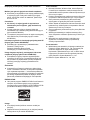 2
2
-
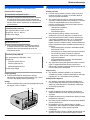 3
3
-
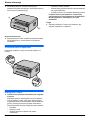 4
4
-
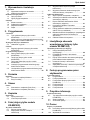 5
5
-
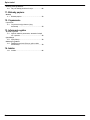 6
6
-
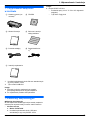 7
7
-
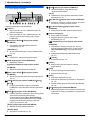 8
8
-
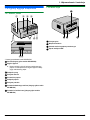 9
9
-
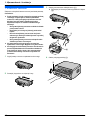 10
10
-
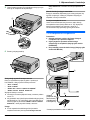 11
11
-
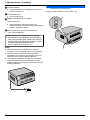 12
12
-
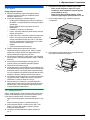 13
13
-
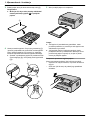 14
14
-
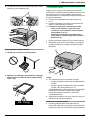 15
15
-
 16
16
-
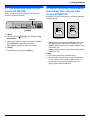 17
17
-
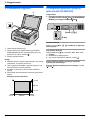 18
18
-
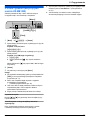 19
19
-
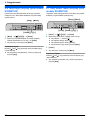 20
20
-
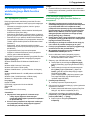 21
21
-
 22
22
-
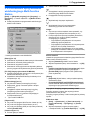 23
23
-
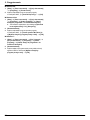 24
24
-
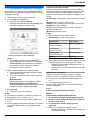 25
25
-
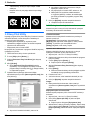 26
26
-
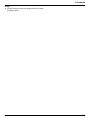 27
27
-
 28
28
-
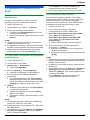 29
29
-
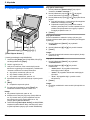 30
30
-
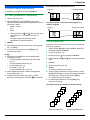 31
31
-
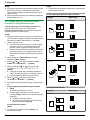 32
32
-
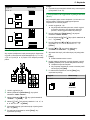 33
33
-
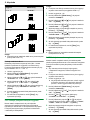 34
34
-
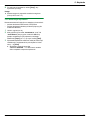 35
35
-
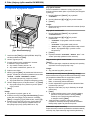 36
36
-
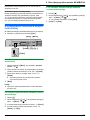 37
37
-
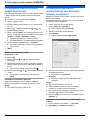 38
38
-
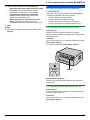 39
39
-
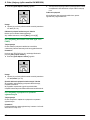 40
40
-
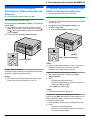 41
41
-
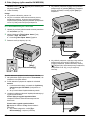 42
42
-
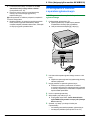 43
43
-
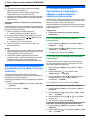 44
44
-
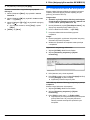 45
45
-
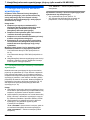 46
46
-
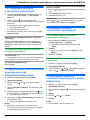 47
47
-
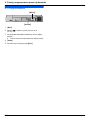 48
48
-
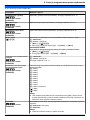 49
49
-
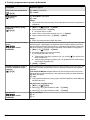 50
50
-
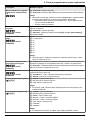 51
51
-
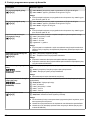 52
52
-
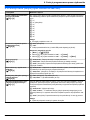 53
53
-
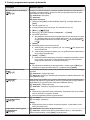 54
54
-
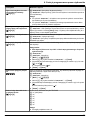 55
55
-
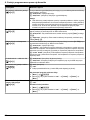 56
56
-
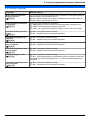 57
57
-
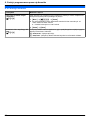 58
58
-
 59
59
-
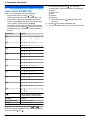 60
60
-
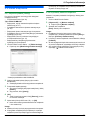 61
61
-
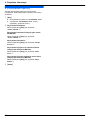 62
62
-
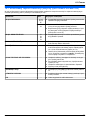 63
63
-
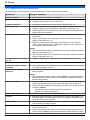 64
64
-
 65
65
-
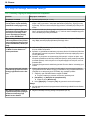 66
66
-
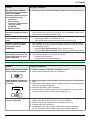 67
67
-
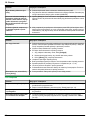 68
68
-
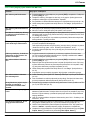 69
69
-
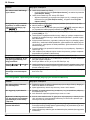 70
70
-
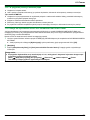 71
71
-
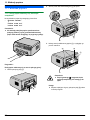 72
72
-
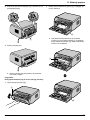 73
73
-
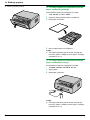 74
74
-
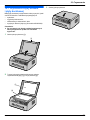 75
75
-
 76
76
-
 77
77
-
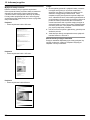 78
78
-
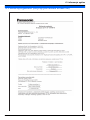 79
79
-
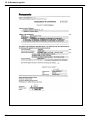 80
80
-
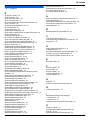 81
81
-
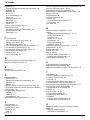 82
82
-
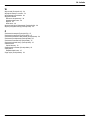 83
83
-
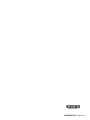 84
84
Panasonic KXMB1500PD Instrukcja obsługi
- Kategoria
- Wydrukować
- Typ
- Instrukcja obsługi
- Niniejsza instrukcja jest również odpowiednia dla
Powiązane artykuły
-
Panasonic KXMB1536PD Instrukcja obsługi
-
Panasonic KXMB2025PD Instrukcja obsługi
-
Panasonic KXFLB813PD Instrukcja obsługi
-
Panasonic KXFL423PD Instrukcja obsługi
-
Panasonic KXFLB853PD Instrukcja obsługi
-
Panasonic KXFLM653PD Instrukcja obsługi
-
Panasonic KXMB2061PD Instrukcja obsługi
-
Panasonic KXMB263PD Instrukcja obsługi
-
Panasonic KXFLB883PD Instrukcja obsługi
-
Panasonic KXFL403PD Instrukcja obsługi